欢迎使用Small PDF转换成WORD转换器,这里为您提供SmallPDF转换器最新资讯以及SmallPDF转换器 相关基础教程、使用技巧、软件相关知识、软件激活、升级及常见问题等帮助。
发布时间:2020-04-17 19:49:00
Word转PDF怎么转?很多人经常都需要用到Word文档,不过有时也会需要将Word转换成其他的文件格式。在这种类型的转换中,大部分人都不知道怎么将Word转换成PDF格式的。Word转PDF其实很简单,今天小编就在这里分享两个Word转PDF的方法给大家!

方法一:PDF转换器法
借助软件:smallpdf转换器
smallpdf转换器可以用来帮助我们将Word转换成PDF文件。这个方法比较专业,转换文件的质量和效率都很高。那么我们该怎么使用PDF转换器完成Word转PDF呢?我们在打开smallpdf转换器,点击选择“文件转PDF”功能。
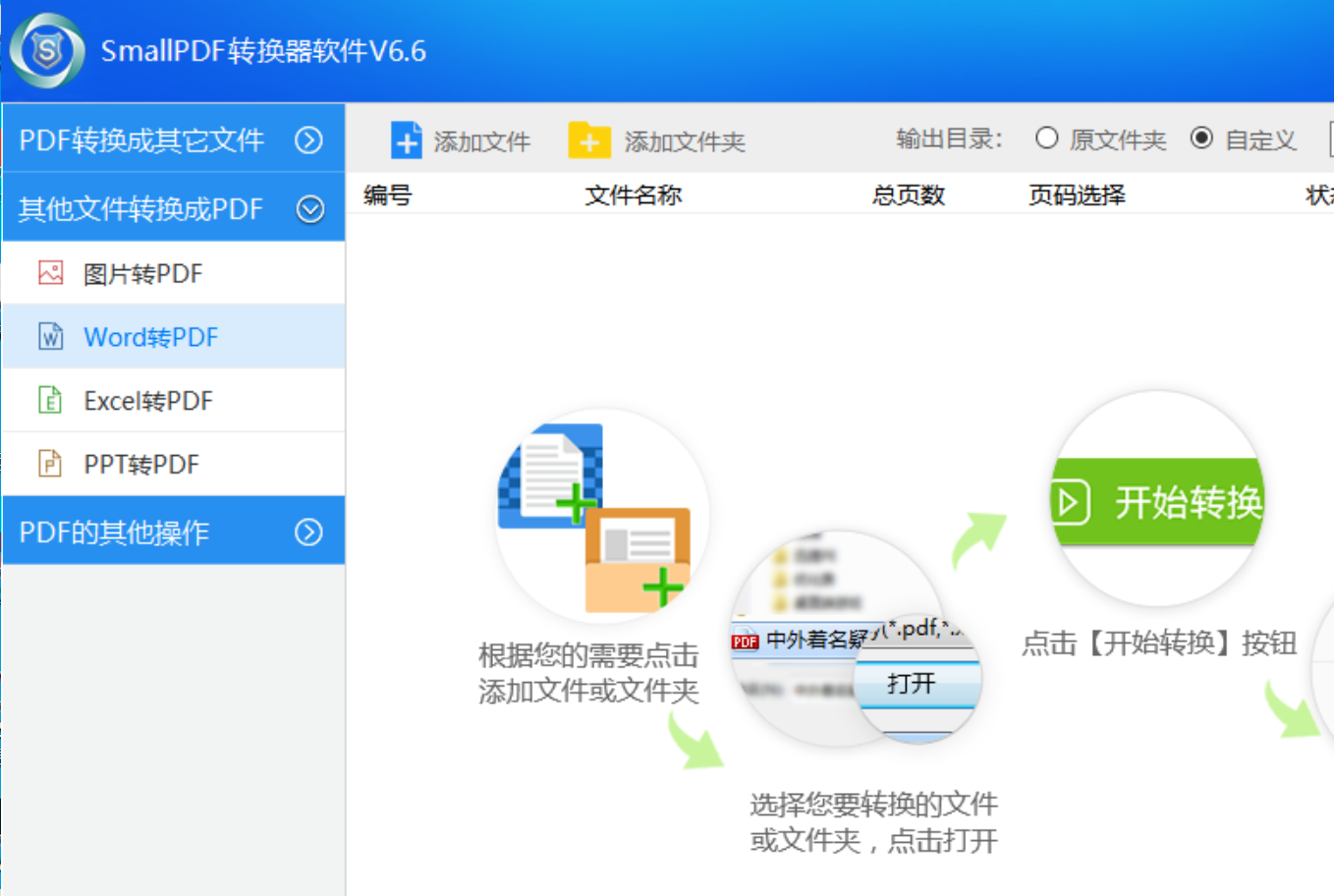
进入“文件转PDF功能界面,我们就默认选择“Word转PDF”选项并将要转换的Word文档添加在转换界面中。PDF文件添加后,我们设置下文件的输出目录,设置为原文件目录或者自定义目录都可以。最后只需点击“开始转换”即可。
方法二:另存为法
另存为文件的方式可以用来帮助我们将Word转换为PDF文件。我们打开一份需要转换的Word文档,接着点击工具栏左边的“文件”,选择“文件”中的“另存为”功能。
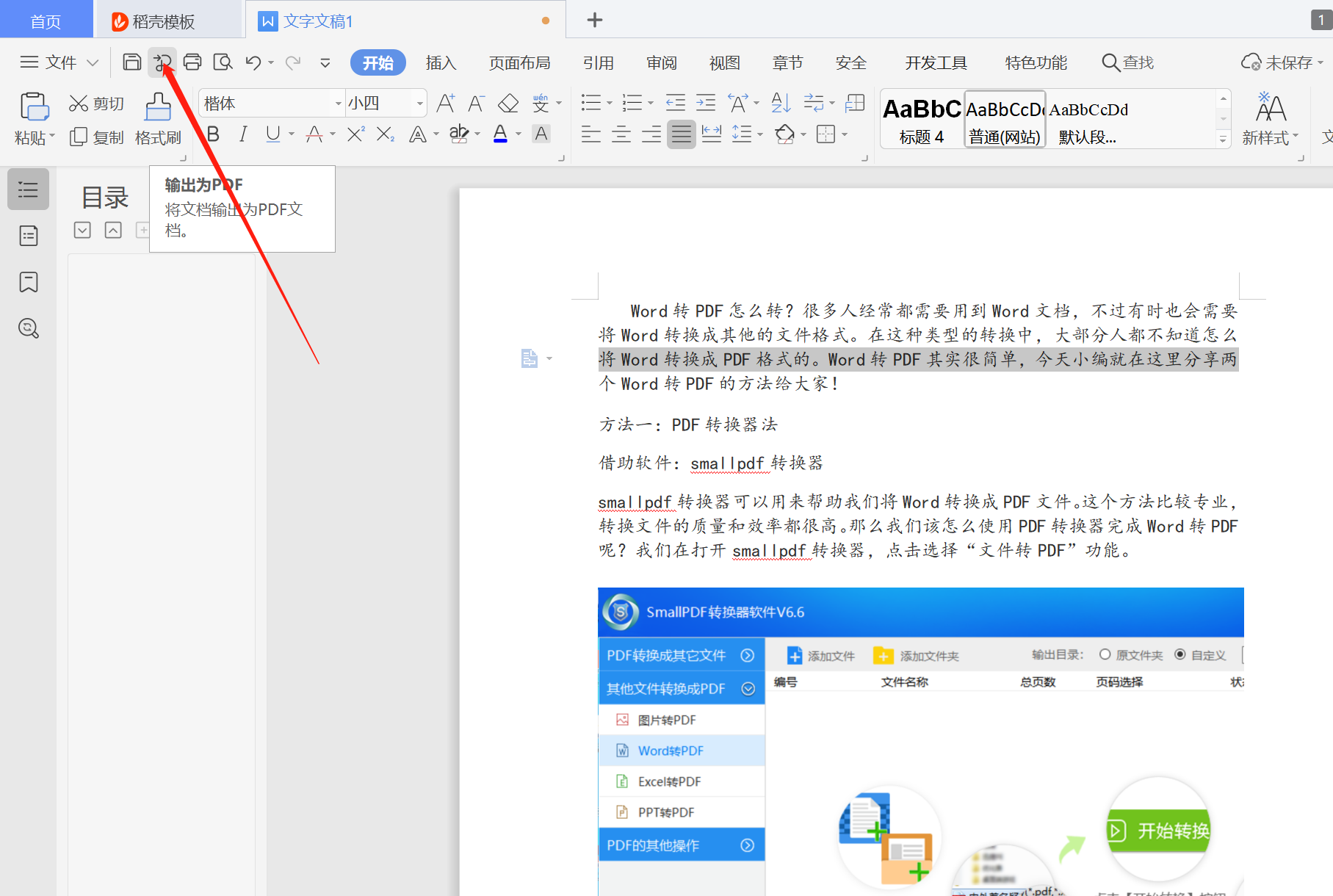
Word文档界面会立即弹出“另存为”文件的对话框。我们在这个对话框中点击文件类型选择为“PDF文件格式”。将文件的保存名称及保存位置设置好后点击保存即可。这个方法不能批量转换Word文件,会导致我们的工作效率低下。
Word转PDF怎么转?Word转PDF文件的方法就是上述这些了。小伙伴们在学习之后也被忘记分享给身边有需要的朋友哦~